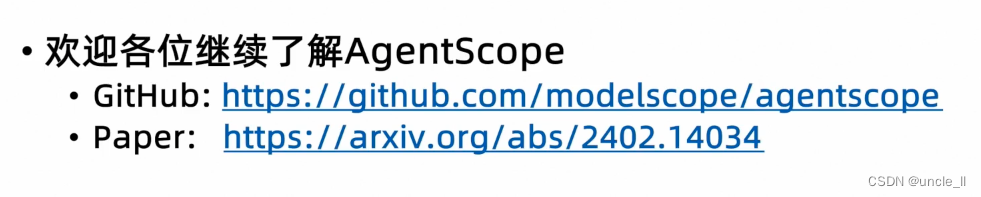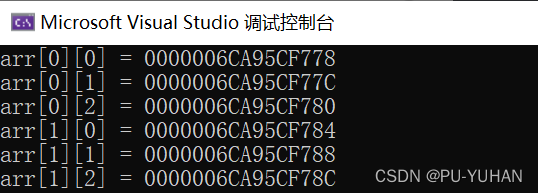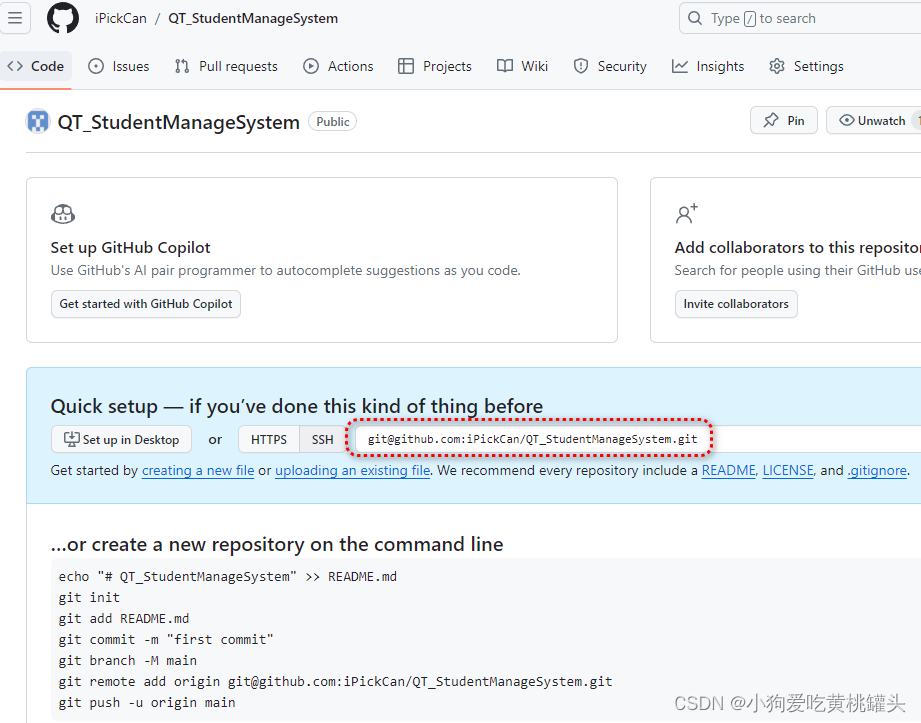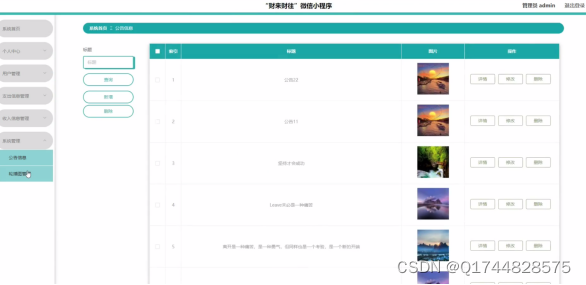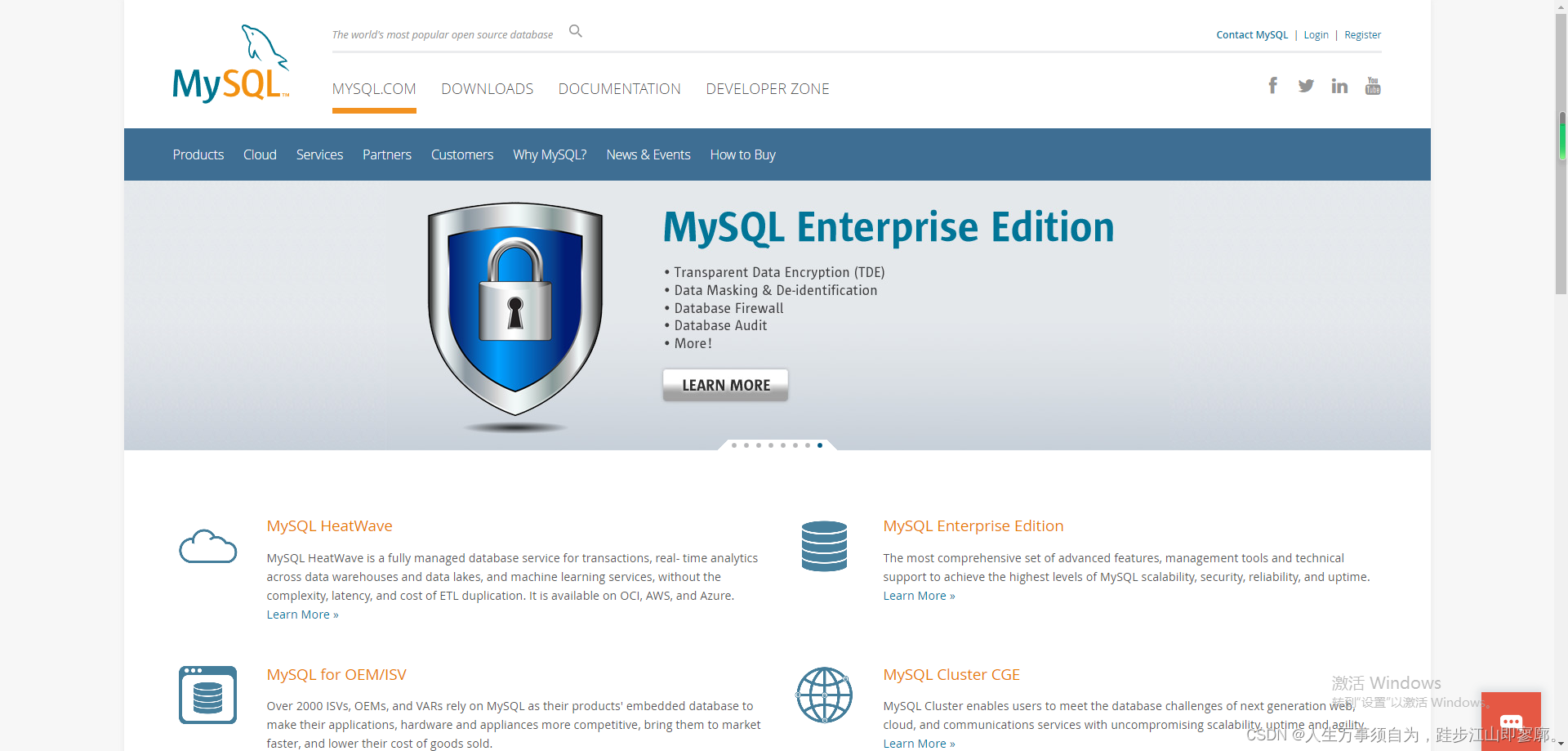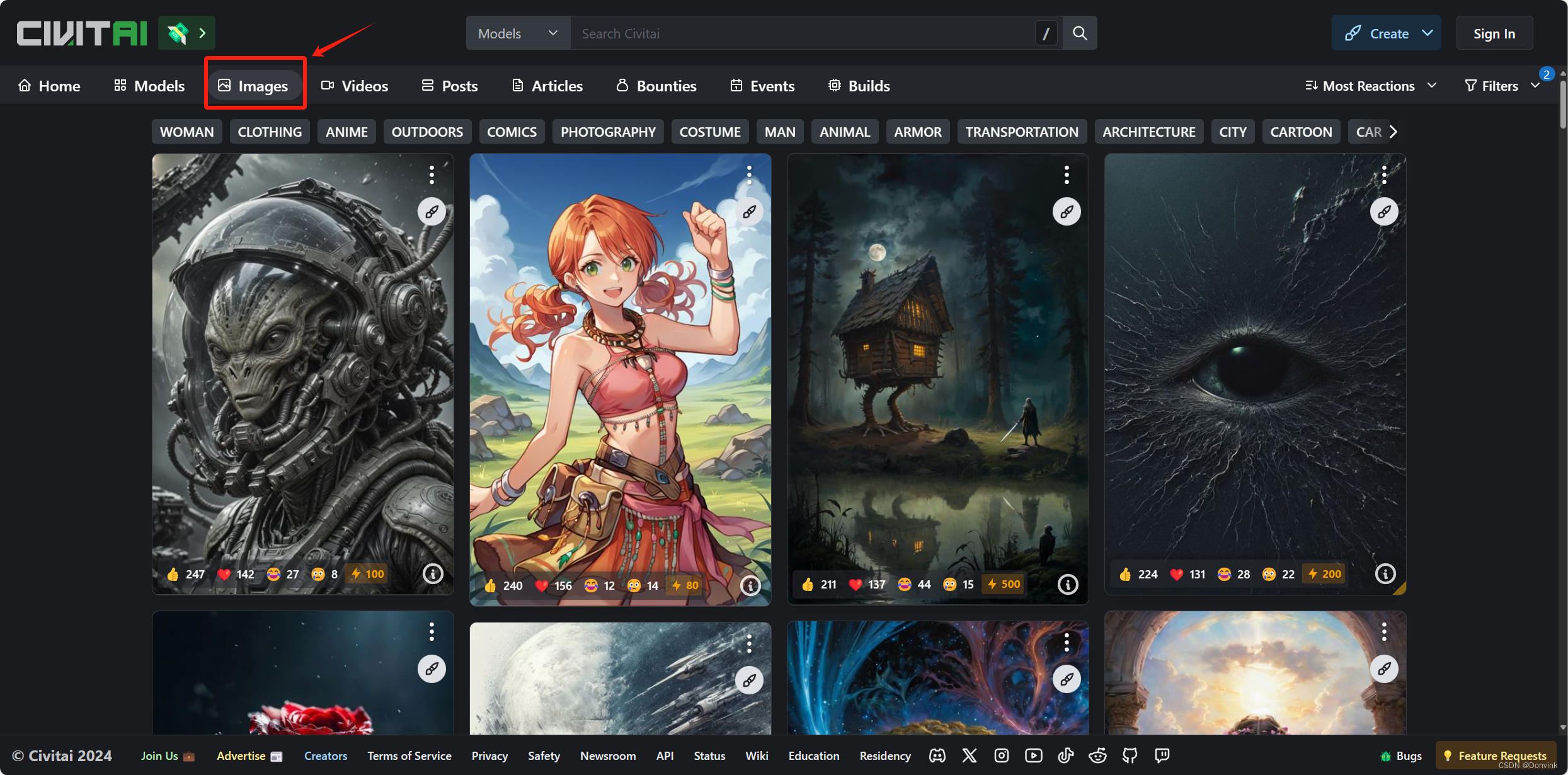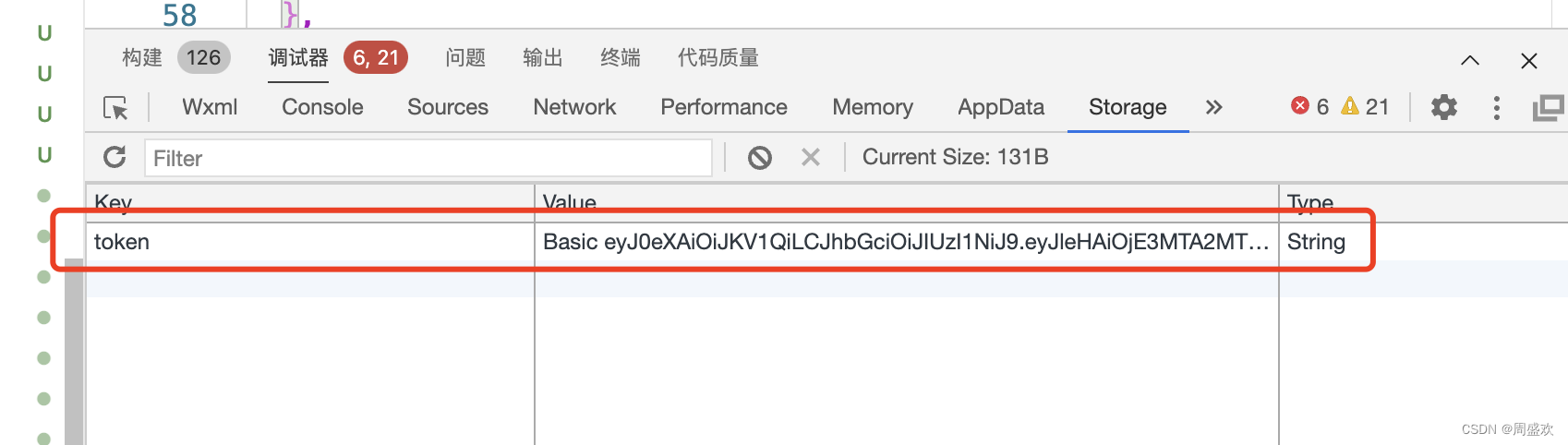前言
本文介绍如何重置iPhone上的网络设置。该信息适用于iPhone 12到iPhone 6以及iOS 14到iOS 8。
如何在iPhone上重置网络设置
采取以下步骤重置iPhone上的网络设置:
1、在iPhone上,打开设置应用程序。
2、单击通用。
3、滚动到屏幕底部,然后单击重置。

4、单击重置网络设置。
5、如果出现提示,请输入密码。
6、单击重置网络设置。
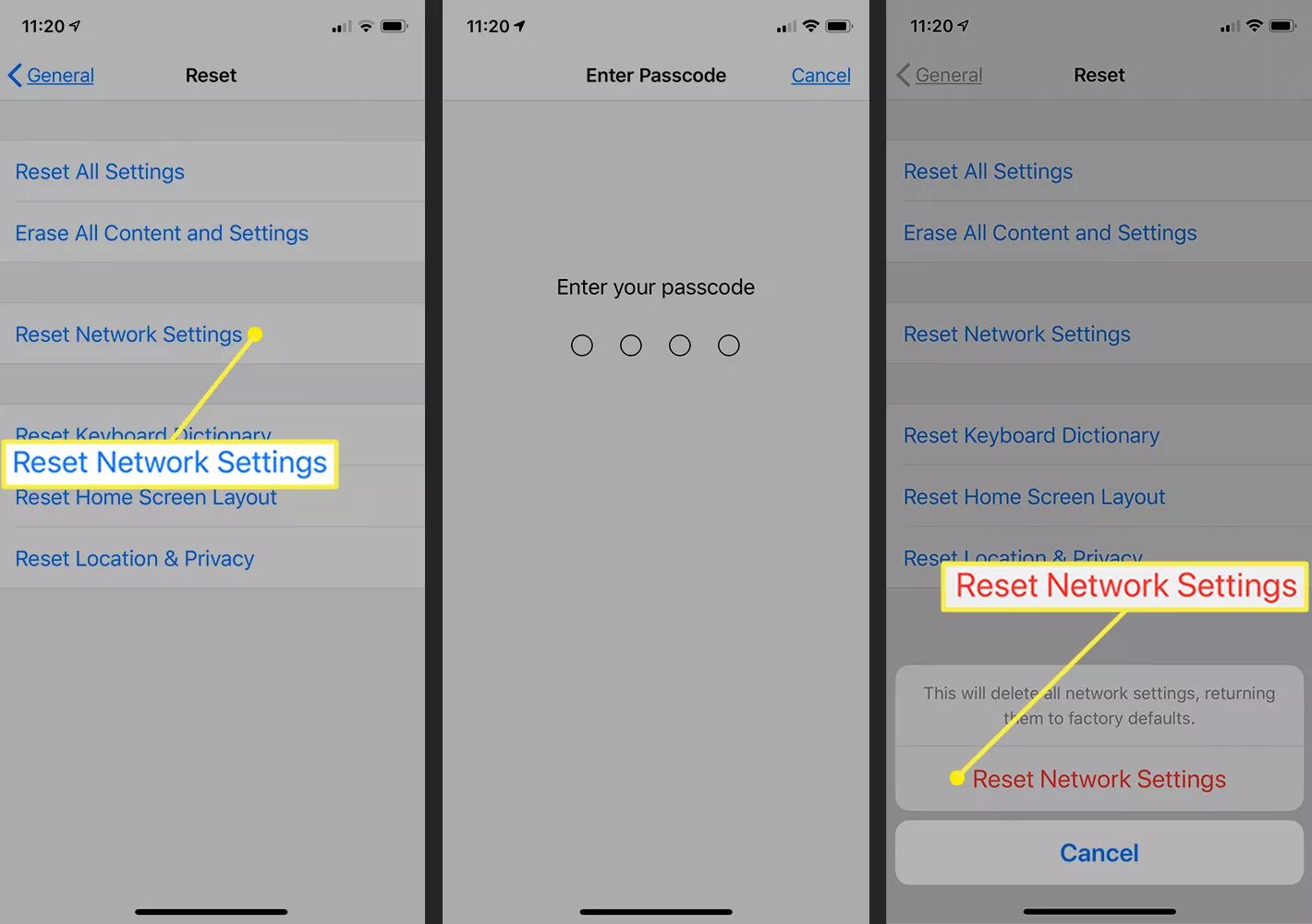
你的iPhone会重置其网络设置,然后重新启动,这需要一分钟左右的时间。当你可以再次使用手机时,请输入你的密码。你的手机应自动重新连接到手机网络提供商。如果你的iPhone无法自动连接到移动网络,请联系你的运营商或Apple以获得支持。
你还需要重新连接Wi-Fi网络。轻按设置>Wi-Fi,然后轻按要加入的网络的名称。如果出现提示,请输入网络密码,然后轻按“加入”。
提示:如果使用VPN,请获取并遵循VPN提供商的说明,在设备上重新配置其应用程序和设置。
重置网络设置时发生的情况
重置网络设置时,Wi-Fi和蜂窝网络的配置将恢复为默认设置。重置还清除虚拟专用网络(VPN)配置。重置后,你的iPhone将重新连接到运营商,你需要手动重新配置Wi-Fi和VPN设置。
在重置网络设置之前,当iPhone出现网络连接问题时,可以尝试以下提示。它们比重置网络更快,并且通常可以解决问题。
技巧:切换飞行模式
将手机置于飞行模式约一分钟。
1、轻触iPhone上的设置。向右移动飞行模式旁边的滑块,以便可以看到绿色,表示飞行模式已打开,Wi-Fi已关闭。
2、等待一分钟,然后向左移动飞行模式旁边的滑块,以关闭飞行模式,然后再次打开Wi-Fi。
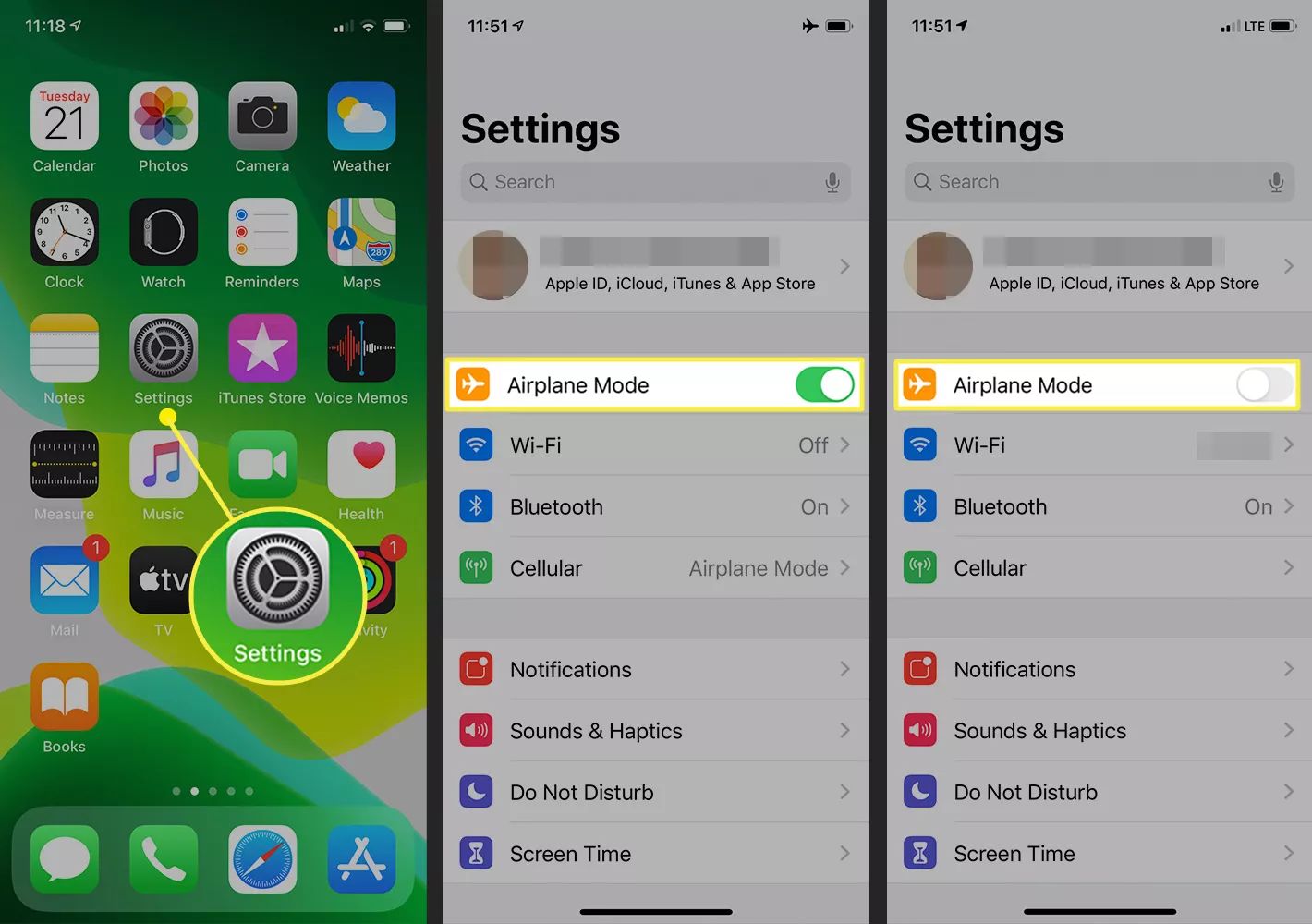
3、检查你的连接是否正常。
技巧:关机和开机
如果切换飞行模式不起作用,请关闭并重新打开iPhone。
1、按住iPhone上的电源按钮几秒钟。在某些手机上,你可以按住电源按钮和音量按钮来关闭iPhone。
2、向右移动滑盖以关闭手机电源。
3、等待手机关机,然后按住电源按钮几秒钟,直到出现Apple徽标,重新打开手机。你需要输入密码才能在设备启动时登录。
4、检查你的连接是否正常。
技巧:忽略并重新连接到Wi-Fi网络
如果仍然无法连接,请删除然后重新连接Wi-Fi网络。
1、打开设置,然后轻按Wi-Fi以打开Wi-Fi设置屏幕。设备连接到的网络的名称显示在Wi-Fi下方,屏幕顶部附近的开/关滑块。
2、轻触当前网络名称右侧圆圈中的i。
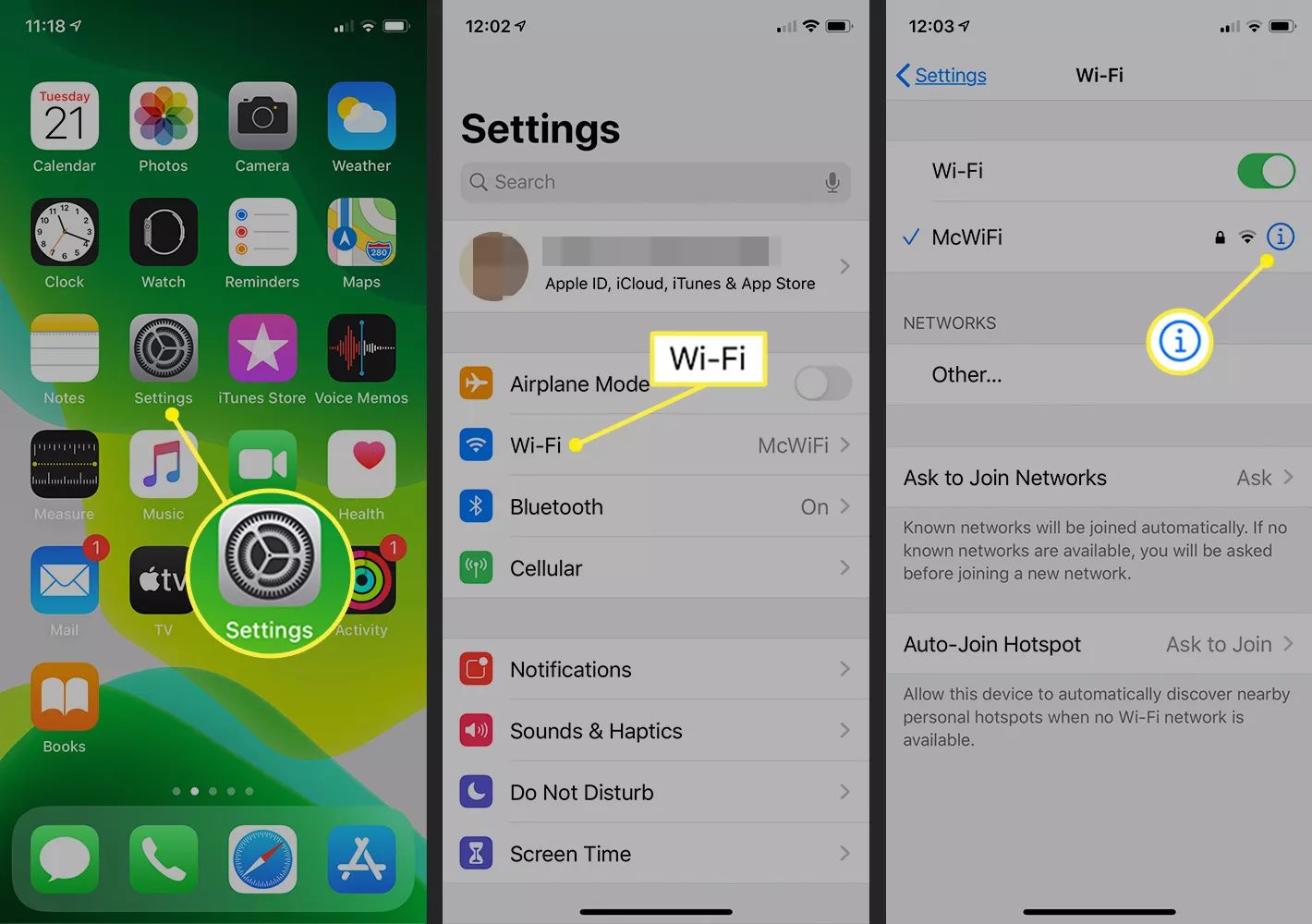
3、轻按“忽略此网络”,然后轻按“忘记”确认。
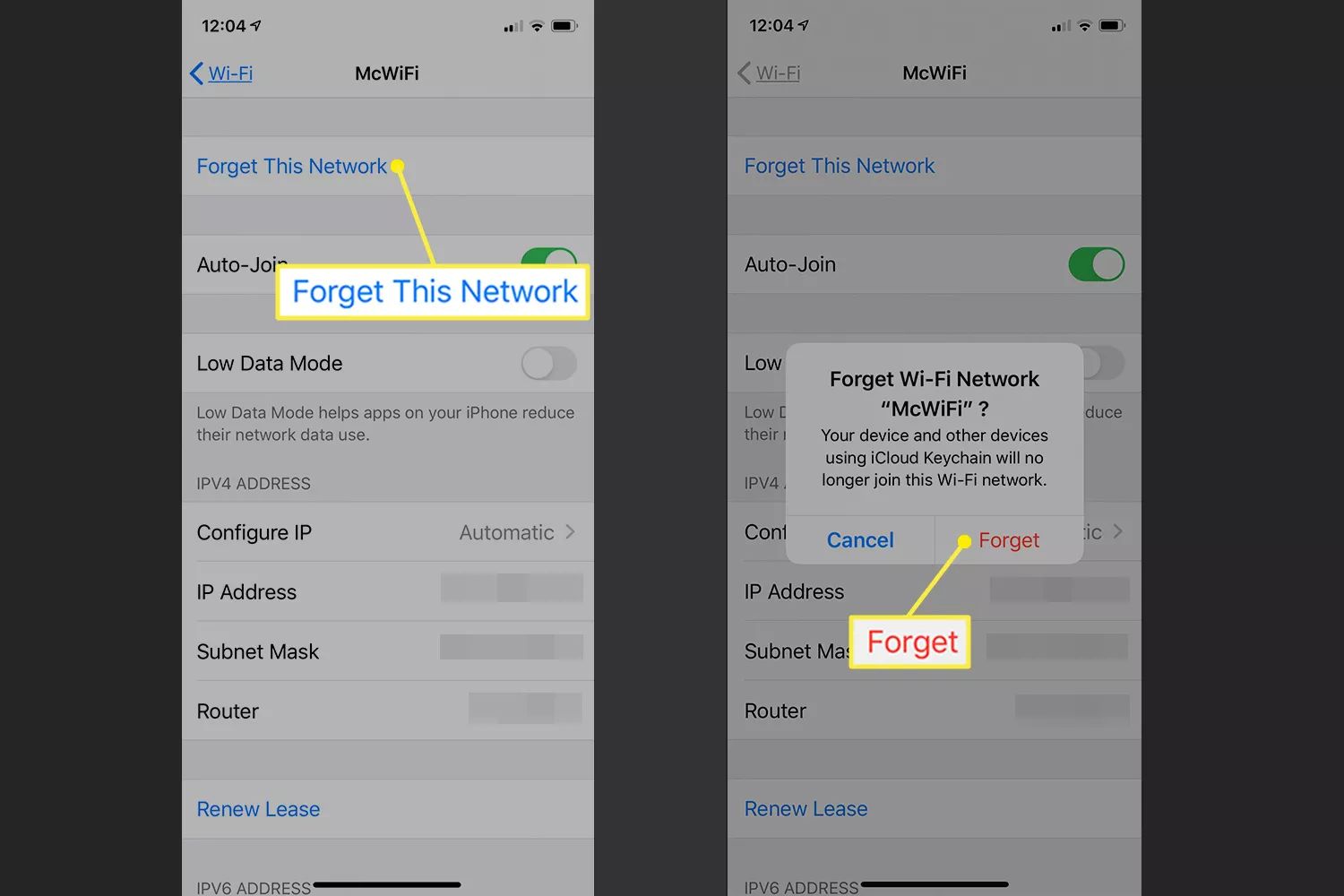
忽略网络会强制iPhone断开与网络的连接,并返回显示可用无线网络的屏幕。
4、轻触要加入的网络的名称。输入网络密码,然后点击加入。
5、检查你的连接是否正常。